Il lancio di una nuova versione di macOS è sempre un momento emozionante. Fremi dalla voglia di installarla per provare tutte le nuove funzioni e i miglioramenti... il che peggiora la delusione, quando qualcosa va storto. E purtroppo capita! I problemi di macOS Sequoia comprendono: download incompleto dell'installer, installazione non eseguita correttamente, Mac più lento dopo l'aggiornamento, malfunzionamento di Wi-Fi o Bluetooth, oppure crash delle app durante l'utilizzo. In questo articolo, ti mostriamo cosa fare in caso di problemi con macOS Sequoia.
Come risolvere i problemi di macOS Sequoia
In questo articolo parleremo di alcuni dei problemi più frequenti di macOS Sequoia, continua a leggere per scoprire come risolverli.
1. macOS Sequoia non si installa
È uno dei problemi più frequenti delle nuove versioni di macOS. Ecco cosa controllare:
- Il Wi-Fi funziona e il Mac è connesso alla rete.
- La connessione internet va bene ed è stabile.
- I server di Apple funzionano (puoi controllare sulla pagina Stato del sistema di Apple e verificare la presenza di un pallino verde accanto ad Aggiornamento software macOS)
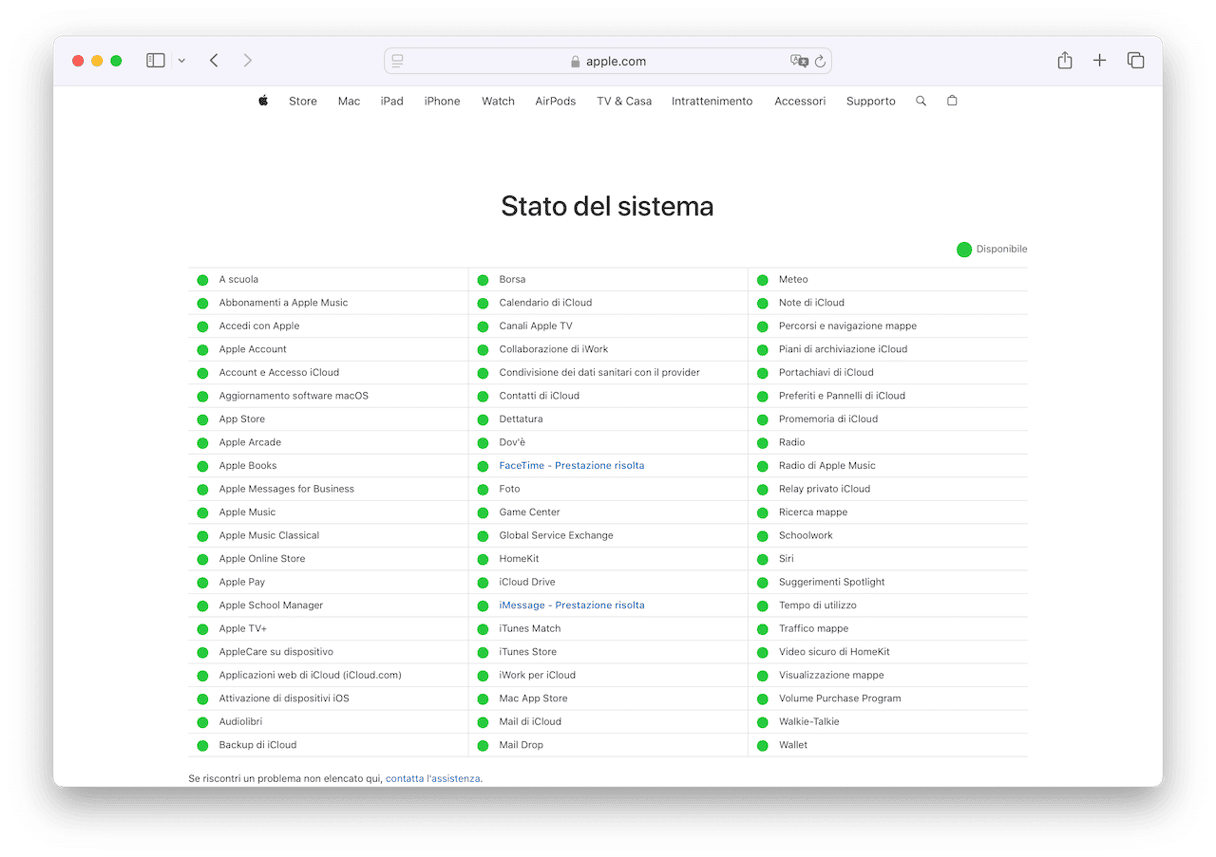
- Il tuo Mac è compatibile con Sequoia. Ecco l'elenco dei Mac compatibili:
iMac 2019 e successivi
iMac Pro 2017 e successivi
Mac Studio 2022
MacBook Air 2020 e successivi
Mac mini 2018 e successivi
MacBook Pro 2018 e successivi
Mac Pro 2019 e successivi
Se il tuo Mac non è presente in questo elenco, macOS Sequoia non può essere installato.
2. Il Mac è più lento dopo l'aggiornamento a macOS Sequoia
È abbastanza frequente che il Mac risulti un po' più lento dopo l'aggiornamento di macOS, specialmente si tratta di uno dei dispositivi più vecchi tra quelli compatibili. Tuttavia, il rallentamento dovrebbe essere appena percettibile durante l'esecuzione delle attività quotidiane. Se così non fosse, continua a leggere per alcuni consigli.
Uno dei modi migliori per risolvere il problema di un Mac lento, che sia in seguito all'aggiornamento a macOS Sequoia o no, è fare manutenzione. Un po' di manutenzione, non fa mai male. Di tanto in tanto, è bene avviare gli script di manutenzione di macOS, liberare la RAM, reindicizzare Spotlight e pulire la cache DNS.
Svolgere tutte queste operazioni manualmente richiede tempo e non è facile. Per fortuna, non serve affannarsi: CleanMyMac può farlo al posto tuo. È in grado di svolgere tutte queste attività, oltre a ridurre le istantanee di Time Machine, riparare i permessi disco, liberare lo spazio cancellabile e velocizzare Mail, il tutto in un paio di clic. Alla fine, il tuo Mac dovrebbe risultare sensibilmente più veloce.
Scarica CleanMyMac gratis da qui. Installalo e segui queste istruzioni:
- Apri CleanMyMac.
- Scegli Manutenzione dalla barra laterale.
- Seleziona le attività che ti interessano.
- Fai clic su Avvia.
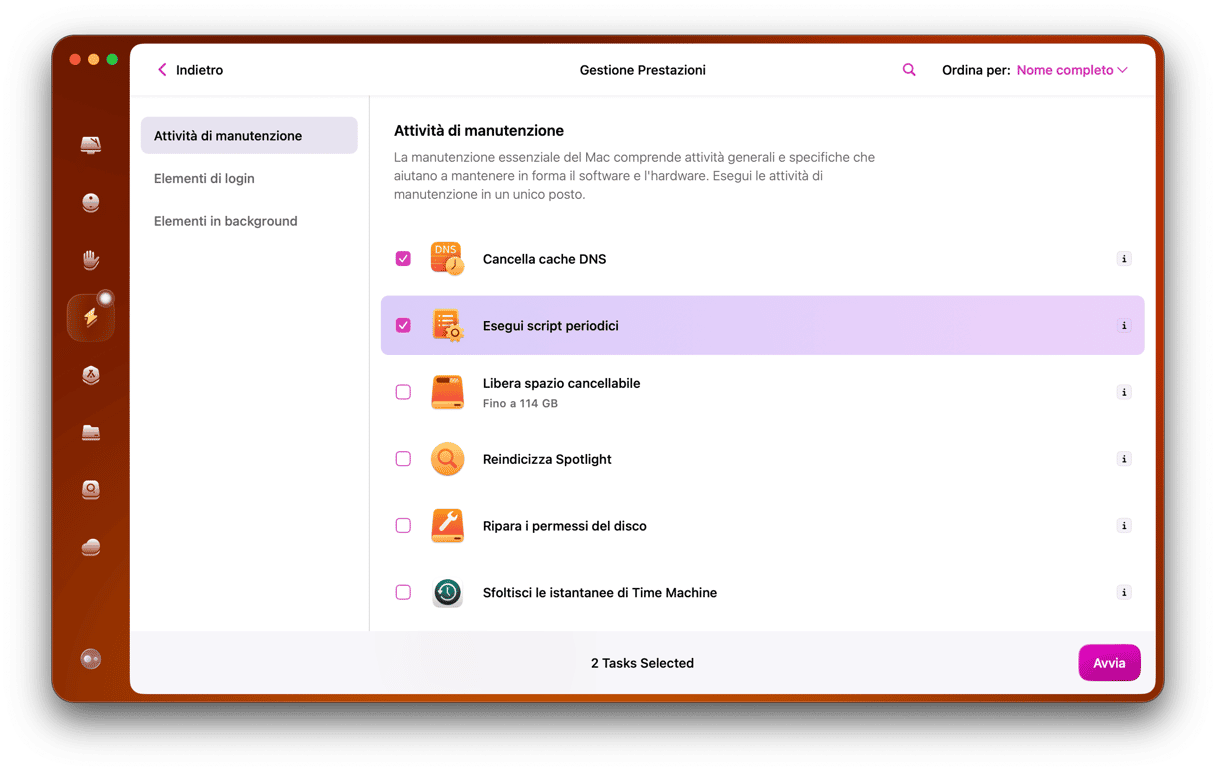
3. Il Wi-Fi o il Bluetooth non funzionano
È raro che l'installazione di una nuova versione di macOS possa causare un malfunzionamento del Wi-Fi o del Bluetooth. Se dovesse succedere, ecco cosa puoi fare:
- Spegni e riaccendi il Wi-Fi o il Bluetooth. Puoi andare nella barra dei menu oppure, se non vedi le icone, nel Centro di controllo.
- Se puoi, prova un'altra rete Wi-Fi. Se funziona, vai in Impostazioni di Sistema > Wi-Fi e clicca i tre puntini accanto al nome della rete. Scegli Dissocia questa rete. Poi prova a collegarti di nuovo.
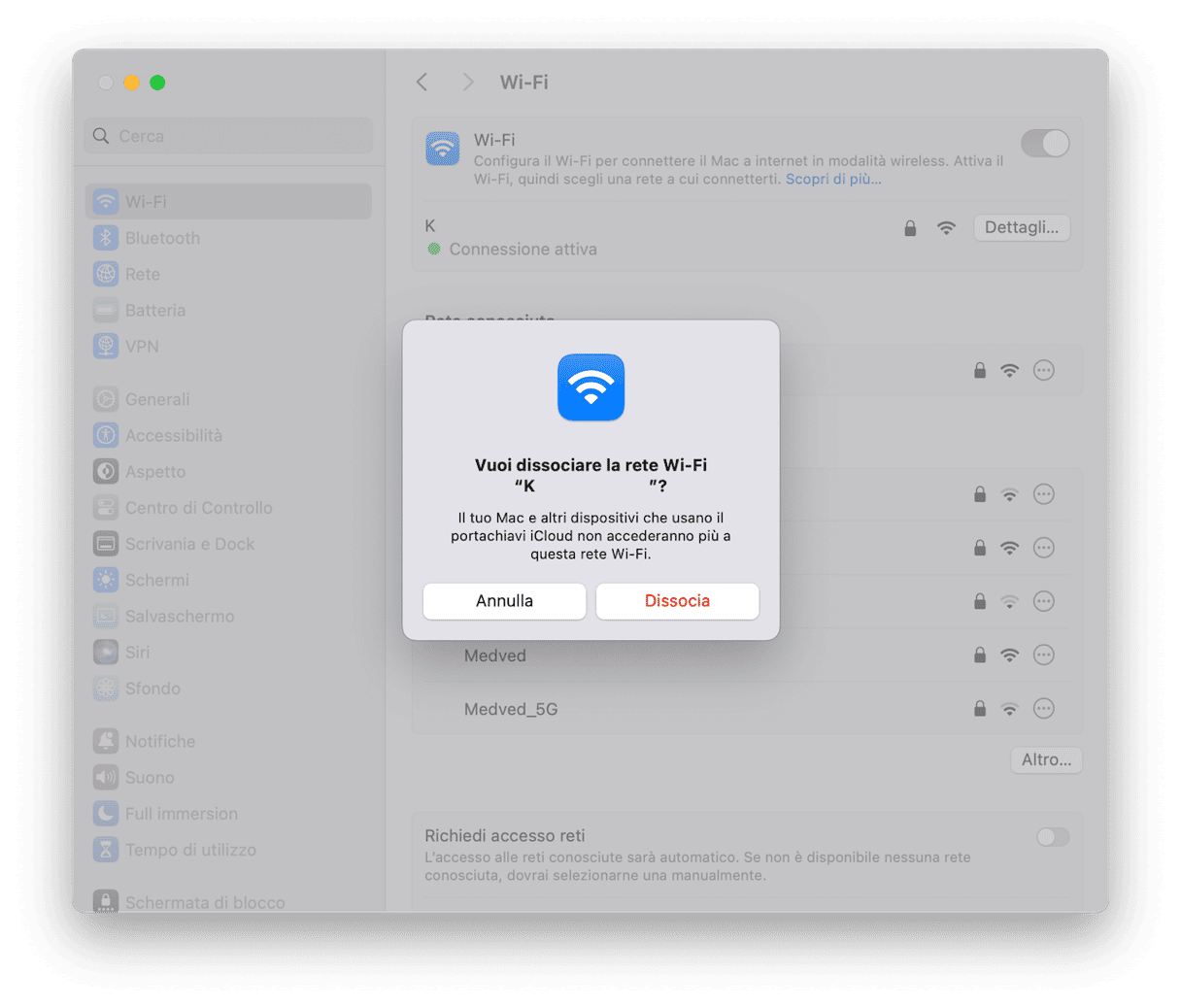
- Se il problema riguarda il Bluetooth, puoi fare lo stesso nelle impostazioni del Bluetooth. Vai in Impostazioni di Sistema > Bluetooth e cerca il dispositivo a cui non riesci a connetterti. Fai clic su Connetti. Se ancora non riesci, clicca sull'icona "i" e scegli Dissocia questo dispositivo. Poi, riassocia il dispositivo.
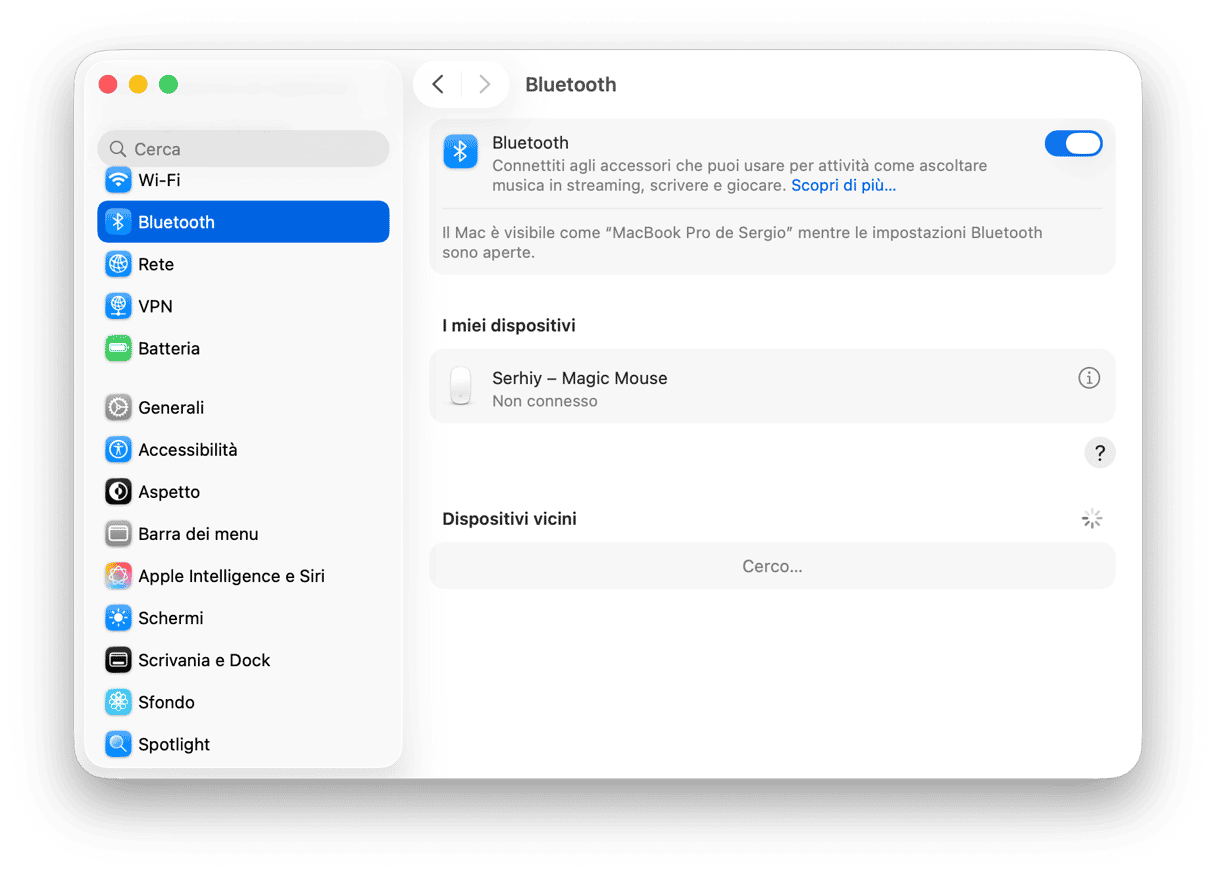
4. Le app si bloccano in macOS Sequoia
La prima cosa da fare quando si è alle prese con un problema di crash delle app dopo l'installazione di macOS Sequoia è controllare se ci sono aggiornamenti delle app. Molti sviluppatori trascorrono l'estate dopo la WWDC ad aggiornare le loro app, per assicurarsi che siano compatibili con la nuova versione di macOS e che supportino le nuove funzioni.
Se hai scaricato l'app dall'App Store, aprilo e vai alla sezione Aggiornamenti. Se c'è un aggiornamento disponibile installalo.
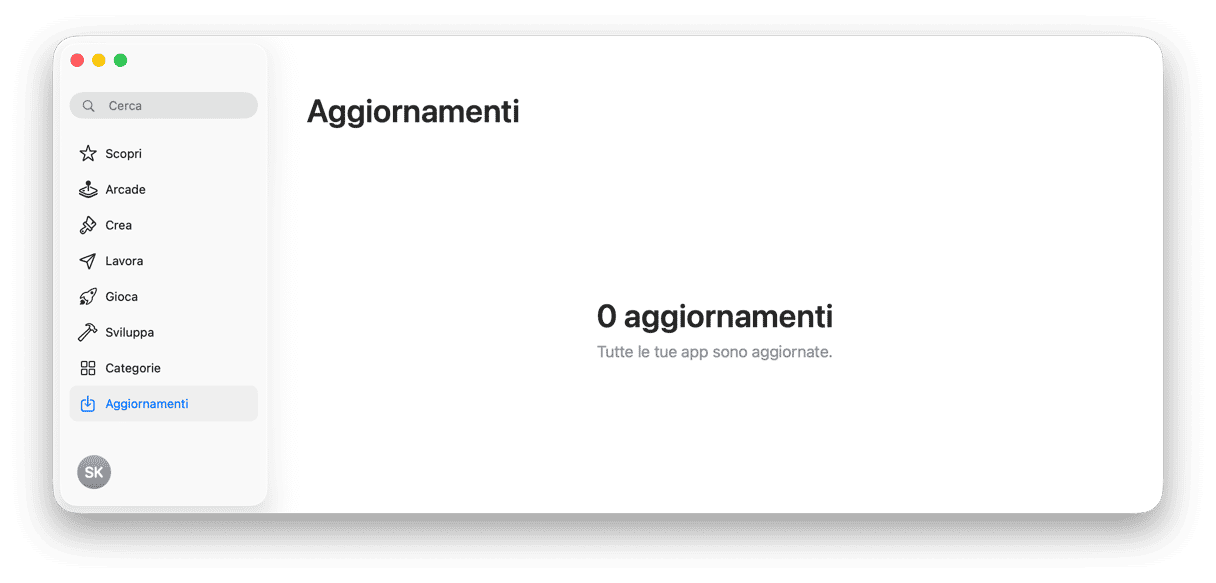
Se hai scaricato l'app dal sito dello sviluppatore, vai nel menu con il nome dell'applicazione e scegli Verifica aggiornamenti.
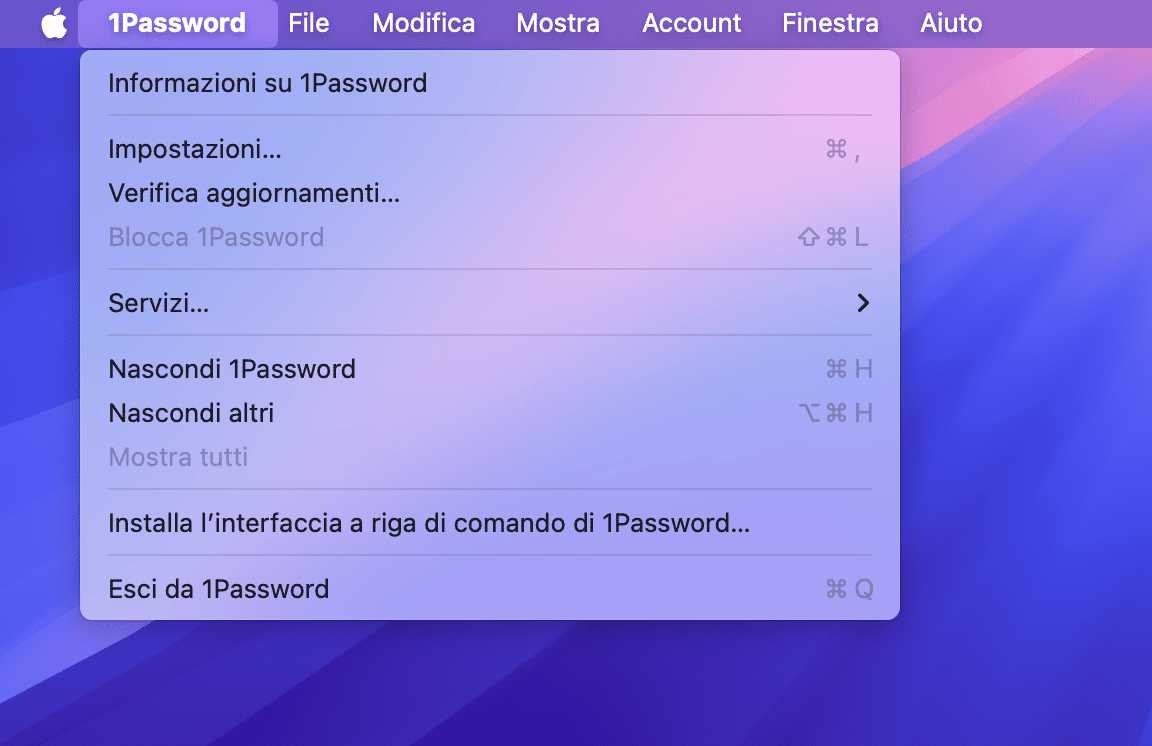
Se l'app che va in crash è la versione più recente disponibile, puoi provare a ripristinarla. Ripristinare un'app significa cancellare tutti i file delle impostazioni e delle preferenze, forzandola così a ricrearne altri all'avvio successivo. Il modo più semplice per ripristinare un'app è ricorrere al modulo Disinstallazione di CleanMyMac:
- Apri CleanMyMac e scegli Disinstallazione.
- Cerca l'app nell'elenco.
- Fai clic sul menu Disinstalla accanto al nome dell'app e scegli Resetta.
- Premi il pulsante Ripristina.

5. La batteria si scarica più in fretta con macOS Sequoia
Essendo più esigente nei confronti del tuo Mac in termini di CPU e GPU, macOS Sequoia consumerà anche più energia. Il che, se hai un MacBook, significa batteria. Ecco alcuni consigli per ridurre il dispendio energetico:
- Chiudi le schede del browser che non usi.
- Vai in Impostazioni di Sistema > Generali > Elementi login e controlla le sezioni Apri al login e Consenti in background. Disattiva gli elementi che non ti servono e riavvia il Mac.
- Verifica anche le tue estensioni del browser e disattiva quelle che non usi.
- Disattiva gli effetti di animazione da Impostazioni di Sistema > Scrivania e Dock.
- Quando vai a batteria, attiva l'impostazione Risparmio energetico da Impostazioni di Sistema > Batteria.
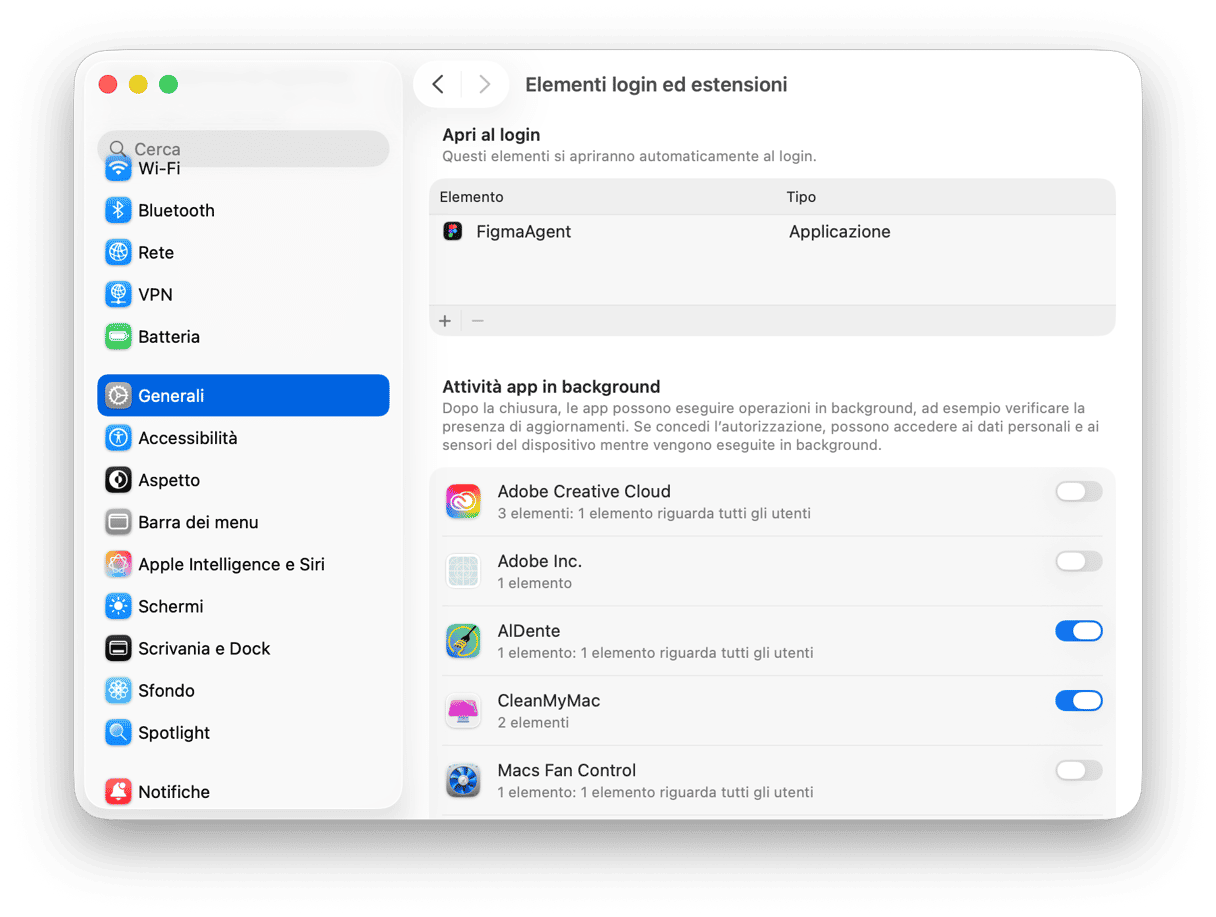
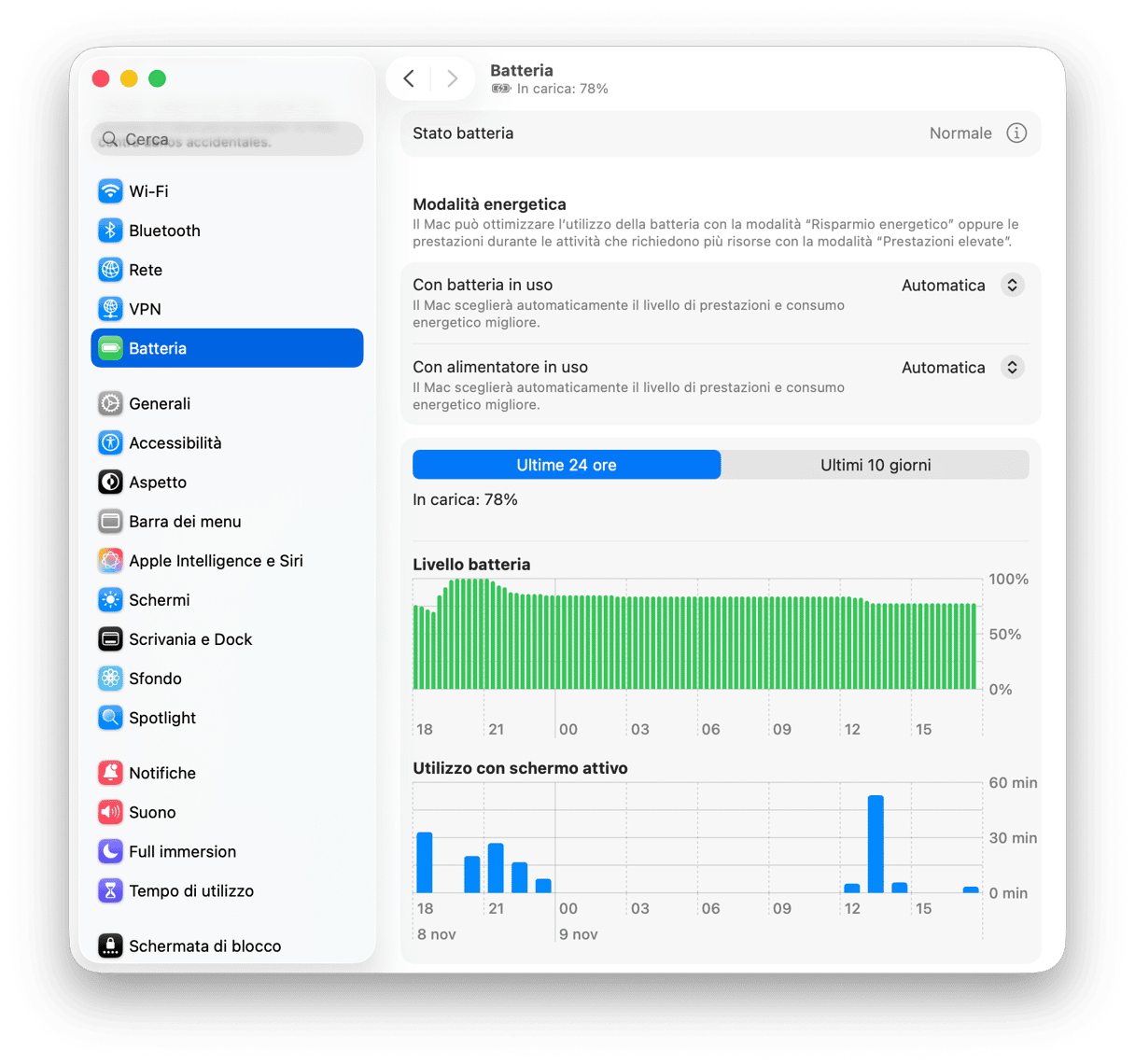
6. Sequoia non si avvia
Ecco cosa fare se il Mac non parte dopo l'aggiornamento a macOS Sequoia:
- Controlla che il cavo di alimentazione sia ben inserito, sei hai un Mac desktop. Se invece hai un MacBook, collegalo alla presa utilizzando l'alimentatore.
- Se hai un Mac desktop, assicurati che il monitor funzioni. Magari il Mac si avvia, ma non te ne accorgi perché sullo schermo non accade nulla.
- Disconnetti tutte le periferiche e riprova.
- Avvia il Mac in modalità sicura. Se funziona, prova a riavviare normalmente.
7. Sequoia si blocca durante la configurazione
Se l'installazione di Sequoia va a buon fine, ma si blocca al momento della configurazione, prova a riavviare il Mac. Dovrebbe avviarsi in modalità Impostazione assistita, da cui dovresti riuscire a completare la procedura di configurazione. Se non dovesse funzionare, dovrai cancellare tutti i contenuti e le impostazioni (impostazioni di Sistema > Generali > Trasferisci o inizializza). Se non riesci ad accedere alle Impostazioni di Sistema, riavvia in modalità recovery e reinstalla macOS Sequoia da lì.
Nella maggior parte dei casi, il passaggio a macOS Sequoia non causa alcun tipo di problema e il Mac funziona bene tanto quanto prima. In casi eccezionali però, possono presentarsi dei problemi. Se è capitato anche a te, segui i consigli qui sopra per correggere i malfunzionamenti di macOS Sequoia.






